

By Adela D. Louie, Last updated: June 28, 2024
Vuoi condividere le tue fantastiche sessioni di gioco con Nintendo Switch su Discord? Non guardare oltre! Questa guida ti aiuterà a trasformare i tuoi giochi da solista in emozionanti esperienze di gruppo. Che tu sia nuovo allo streaming o un giocatore esperto di tecnologia, offriamo istruzioni chiare e semplici su come eseguire lo streaming di Nintendo Switch su Discord. Preparati a mostrare le tue abilità di gioco in tempo reale su Discord!
Parte 1. Motivo principale per cui riprodurre in streaming Nintendo Switch su DiscordParte 2. Come registrare lo streaming live Nintendo su PCParte 3. Come eseguire lo streaming di Nintendo Switch su DiscordParte 4. Domande frequentiConclusione
Attraverso lo streaming dei giochi per Nintendo Switch su Discord, i giocatori possono godere di un mix di creazione di community, interazioni con il pubblico e trasmissioni convenienti, il tutto all'interno di una piattaforma con cui molti hanno già familiarità. Ecco i motivi principali per cui le persone scelgono di riprodurre in streaming i giochi per Nintendo Switch su Discord:
Registratore dello schermo FoneDog è uno strumento ottimale per catturare streaming live di Nintendo Switch su PC. Permette senza soluzione di continuità registrazione del gioco con output di alta qualità fino a 60 fotogrammi al secondo. Dotato di controlli intuitivi e impostazioni versatili, garantisce sessioni di registrazione fluide ed efficienti, ideali sia per uso personale che per scopi di creazione di contenuti.
Scarica gratis
Per Windows
Scarica gratis
Per Mac normali
Scarica gratis
Per M1, M2, M3
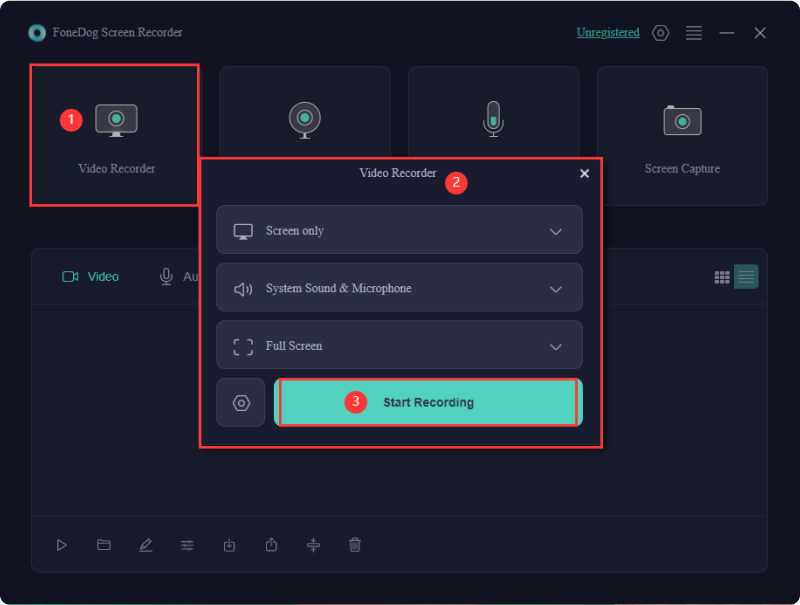
Questa sezione dell'articolo ti fornirà un'analisi dettagliata e sequenziale di come eseguire lo streaming della console Nintendo Switch su Discord. Si prega di rivedere e seguire attentamente ogni passaggio su come eseguire lo streaming di Nintendo Switch su Discord.
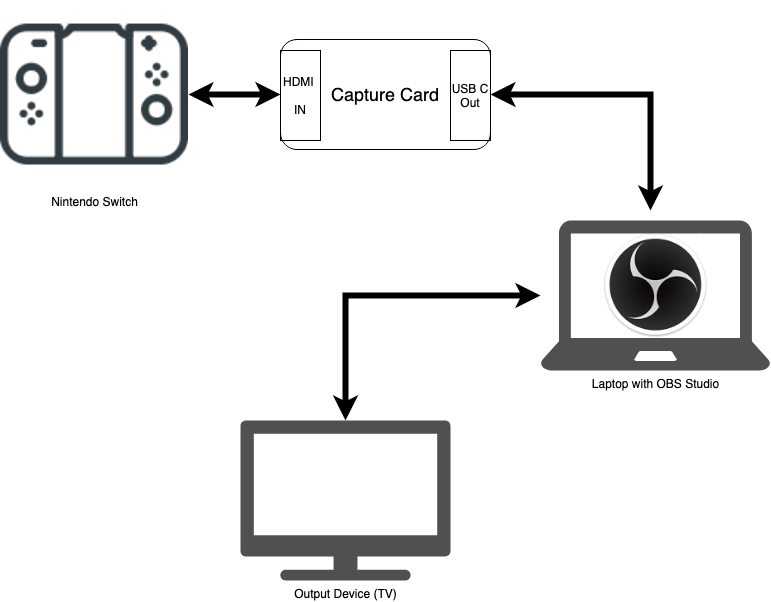
Basta semplicemente andare sui loro siti Web ufficiali e da lì scaricarlo e configurarlo semplicemente nel dispositivo che verrà utilizzato nello streaming.

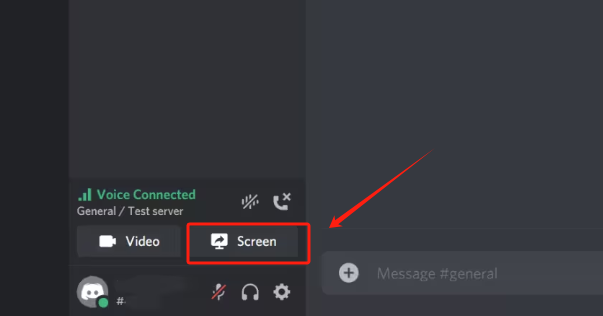
Sì, qualsiasi scheda di acquisizione con tali caratteristiche HDMI l'ingresso può collegare la console Nintendo Switch al computer per lo streaming Discord.
Un computer di fascia alta può migliorare la qualità dello streaming, ma non è essenziale. Un computer in grado di eseguire contemporaneamente app di terze parti come FoneDog Screen Recorder e Discord sarà sufficiente per lo streaming dei giochi di Nintendo Switch.
Per poter eseguire lo streaming dei giochi Nintendo Switch su Discord, è in definitiva necessario disporre di questo server Discord insieme a un canale correttamente configurato.
Sì, hai la possibilità di integrare una webcam e un microfono per migliorare il tuo streaming con commenti e un tocco personalizzato.
Finché possiedi Nintendo Switch e segui le politiche sul copyright, puoi riprodurre in streaming il gioco su Discord. Tuttavia, per garantire che le regole del gioco vengano rispettate, è necessario esaminarle attentamente.
Persone anche leggere(2024) Come registrare il gameplay su Switch senza limiti di tempoGuida semplice su come registrare il gameplay della PS3 con USB
Nel complesso, assicurandoti una connessione stabile e seguendo attentamente ogni passaggio per sapere come eseguire lo streaming di Nintendo Switch su Discord puoi condividere il tuo gameplay in modo efficace. Con una corretta configurazione, puoi goderti la tua esperienza Switch senza problemi, migliorando le tue interazioni di gioco e sociali.
Streaming in streaming su Nintendo Switch utilizzando Discord o Registratore dello schermo FoneDog offre un ottimo modo per condividere esperienze di gioco e connettersi con gli altri in tempo reale. Buon streaming!
Scarica gratis
Per Windows
Scarica gratis
Per Mac normali
Scarica gratis
Per M1, M2, M3
Scrivi un Commento
Commento
Registratore dello schermo
Potente software di registrazione dello schermo per catturare il tuo schermo con webcam e audio.
Scarica Gratis Scarica GratisArticoli Popolari
/
INTERESSANTENOIOSO
/
SEMPLICEDIFFICILE
Grazie! Ecco le tue scelte:
Excellent
Rating: 4.9 / 5 (Basato su 106 rating)